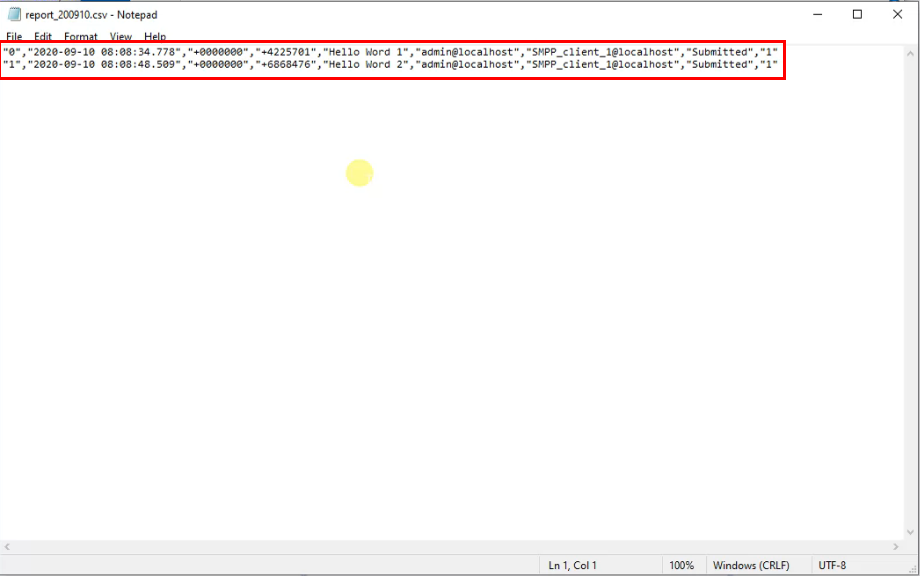Jak zapisać wszystkie wiadomości SMS w pliku CSV
Ten przewodnik przedstawia kroki, które należy wykonać, aby zapisać wszystkie wiadomości SMS przesyłane przez system w pliku tekstowym CSV. Plik ten można później załadować do Microsoft Excel, WPS Office lub innej aplikacji do obsługi arkuszy kalkulacyjnych.
System raportowania może zapisywać wiadomości przesyłane przez system w różnych źródłach, takich jak bazy danych, pliki txt itp. Jednym z najpopularniejszych wyborów jest użycie plików CSV do zapisywania logów każdej wiadomości. Możesz otworzyć system raportowania z menu Edycja, opcja Raportowanie, jak widać na Rysunku 1.
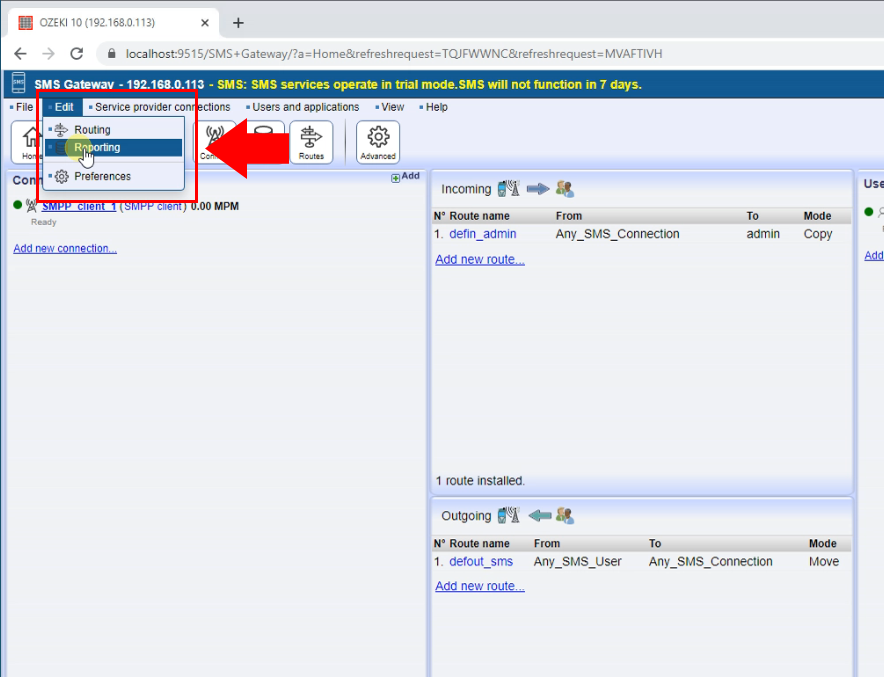
W menu Raportowanie kliknij przycisk Utwórz nowy Raport SMS, a następnie wybierz typ raportowania Csv (Rysunek 2).
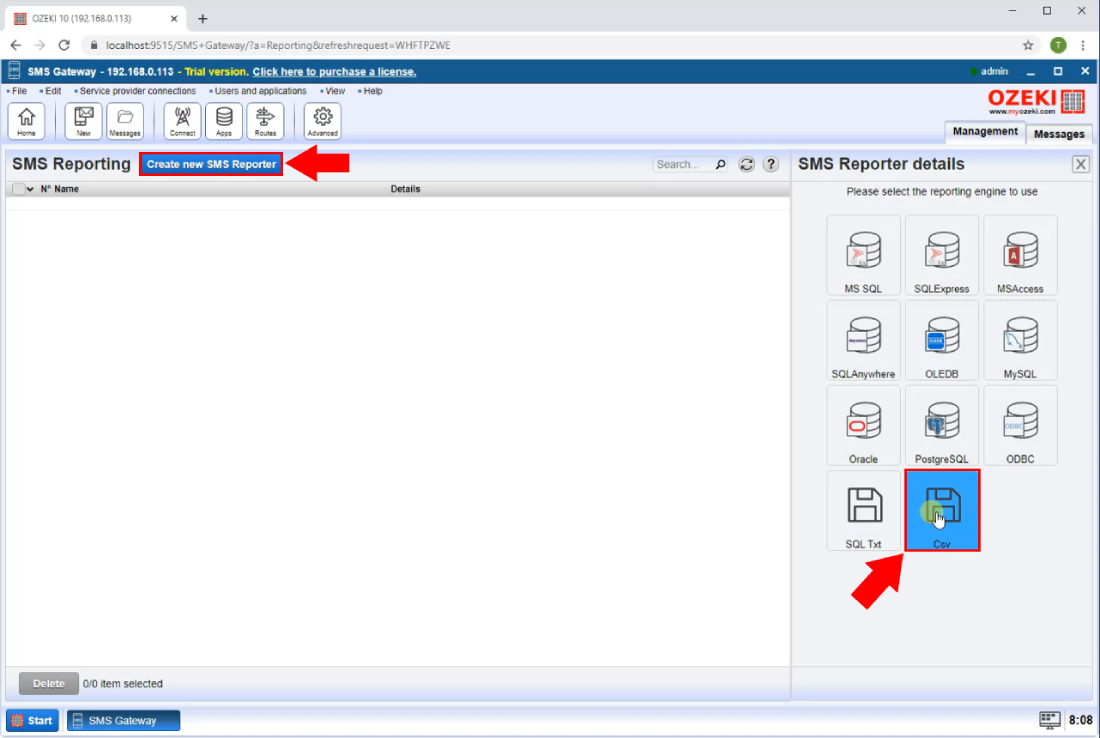
Strona szczegółów raportu Csv pozwala skonfigurować lokalizację pliku oraz określić, kiedy zostanie utworzony niezależny plik .csv dla wybranego okresu przez SMS Gateway. Znak separatora używany jest do oddzielania elementów na liście (Rysunek 3).
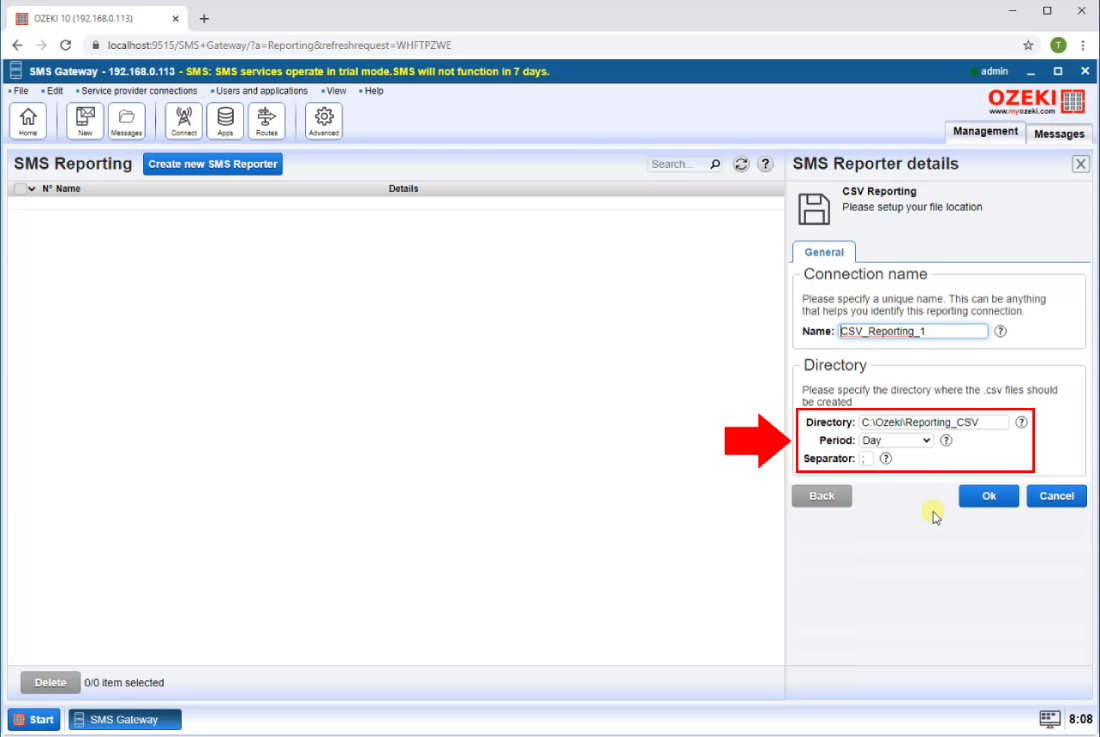
Z poziomu użytkownika Admin możesz wysłać wiadomość SMS. Podaj adres odbiorcy, wiadomość i kliknij przycisk OK (Rysunek 4).
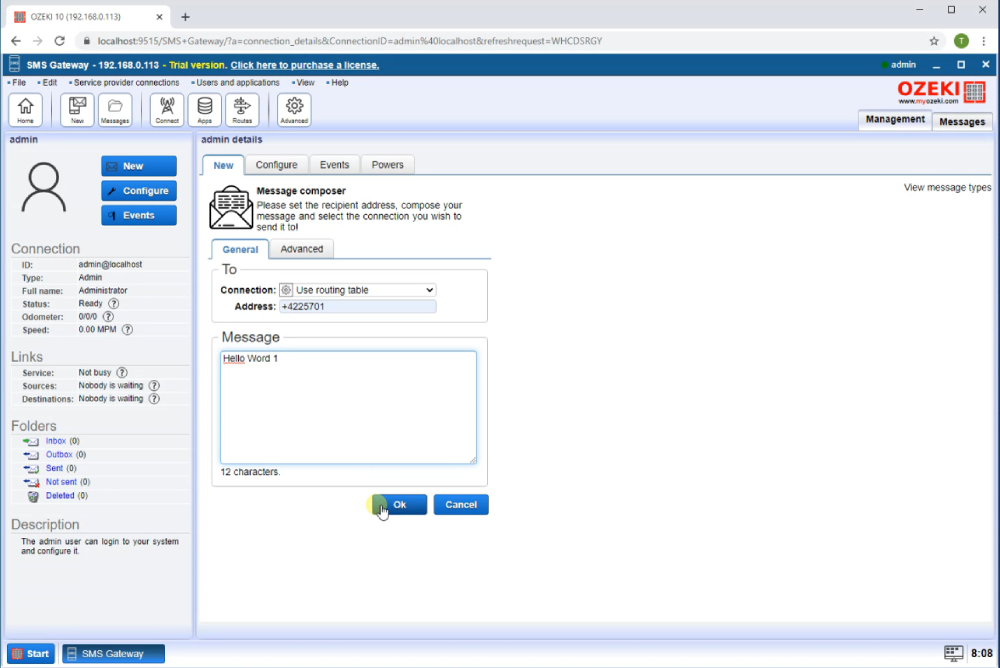
Teraz w folderze, który ustawiłeś na stronie szczegółów raportu Csv, możesz zobaczyć utworzony plik tekstowy .csv. Domyślny folder to C:\Ozeki (Rysunek 5).
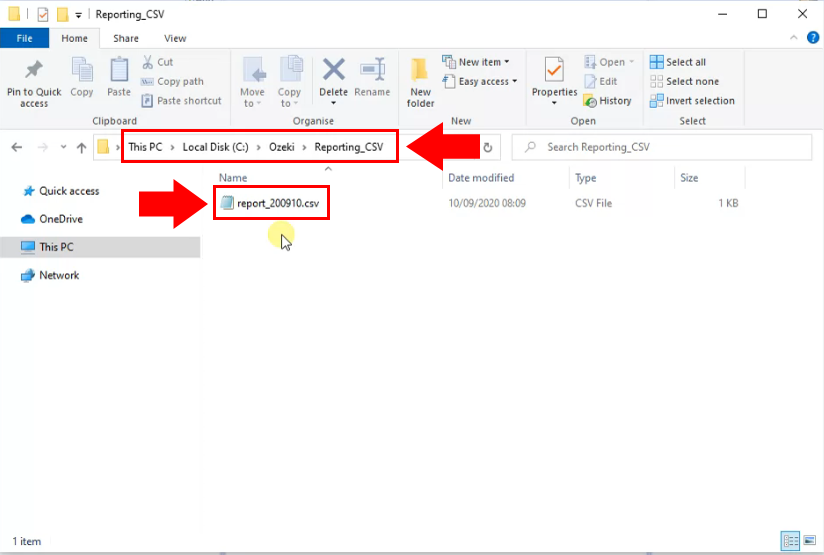
Na koniec, jeśli otworzysz plik tekstowy .csv, zobaczysz, że wszystkie wysłane i odebrane wiadomości SMS są zapisane, jak pokazuje Rysunek 6. Plik ten można później załadować do Microsoft Excel, WPS Office lub innej aplikacji do obsługi arkuszy kalkulacyjnych.